iPhone bị khóa iCloud có mở được không là câu hỏi khiến nhiều người dùng lo lắng khi không thể truy cập thiết bị của mình. Tình trạng này thường xảy ra với máy cũ, quên mật khẩu hoặc bị khóa từ xa. Bài viết của Review Công Nghệ sẽ giúp bạn hiểu rõ nguyên nhân, rủi ro và các giải pháp mở khóa iCloud an toàn, hiệu quả và hợp pháp nhất hiện nay.
Tình trạng iPhone bị khóa iCloud là gì?
Khi một chiếc iPhone bị kích hoạt tính năng Activation Lock, nó sẽ yêu cầu người dùng đăng nhập bằng tài khoản iCloud đã được thiết lập trước đó. Điều này đồng nghĩa với việc nếu không có thông tin Apple ID chính chủ, thiết bị sẽ trở nên vô dụng. Tức điện thoại của bạn không thể truy cập vào màn hình chính, sử dụng ứng dụng hay cài đặt lại.
iPhone bị khóa iCloud có mở được không? Trước khi trả lời câu hỏi này, bạn cần hiểu rằng iCloud Lock là một lớp bảo mật được Apple phát triển để bảo vệ thiết bị khỏi mất cắp hoặc sử dụng trái phép. Dù mang lại sự an toàn cho chủ sở hữu, tính năng này lại trở thành “cơn ác mộng” nếu bạn mua phải iPhone cũ mà chưa được gỡ iCloud.
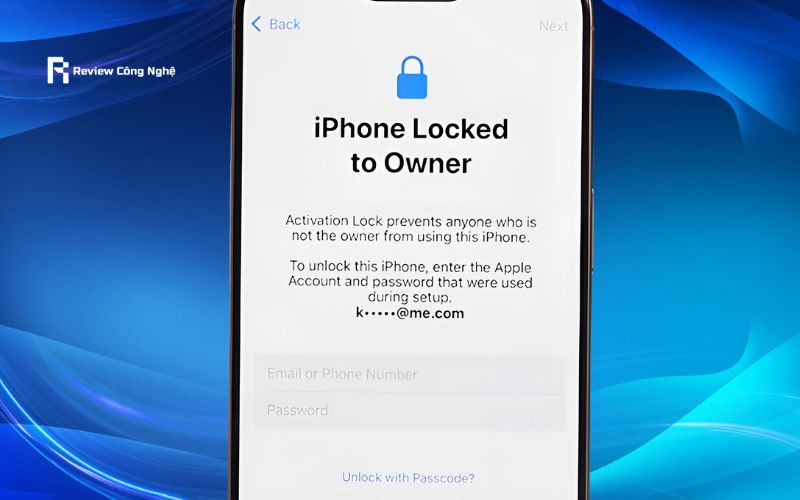
Nguyên nhân phổ biến khiến iPhone bị khóa iCloud
Để trả lời chính xác câu hỏi iPhone bị khóa iCloud có mở được không, người dùng cần hiểu rõ các nguyên nhân thường gặp dẫn đến tình trạng này. Dưới đây là những lý do phổ biến khiến hàng loạt người dùng bị khóa iCloud:
- Quên mật khẩu Apple ID, thông tin đăng nhập, hoặc thay đổi số điện thoại/email xác minh mà không cập nhật lại trên hệ thống.
- Mua lại iPhone cũ chưa gỡ iCloud dẫn đến việc thiết bị vẫn đang gắn với tài khoản của người dùng trước đó. Khi reset máy, iPhone sẽ yêu cầu nhập lại Apple ID cũ – nếu không có, bạn sẽ không thể sử dụng được.
- Bị khóa từ xa qua tính năng “Tìm iPhone” thì thiết bị sẽ bị khóa bằng iCloud và hiển thị thông báo từ người sở hữu ban đầu.
- Nhập sai mật khẩu nhiều lần dẫn đến tài khoản bị khóa, và iPhone bị đưa vào trạng thái iCloud Lock để bảo vệ thông tin.
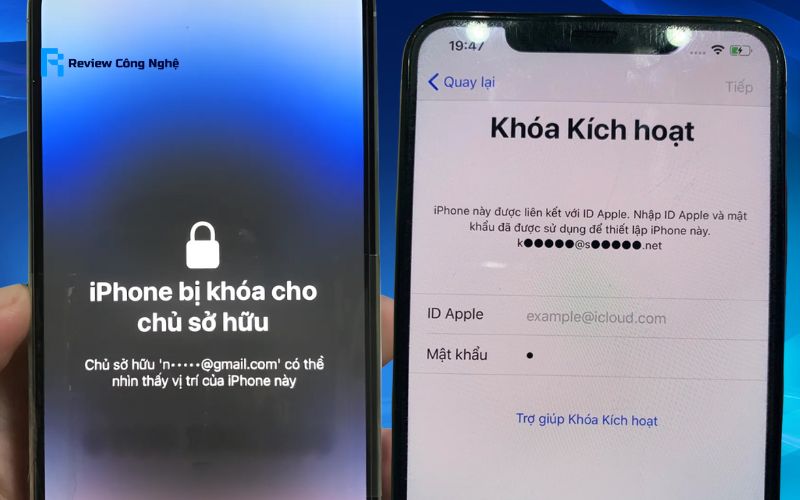
iPhone bị khóa iCloud có mở được không?
Để lấy lại mật khẩu iCloud trên iPhone, bạn có thể dùng các phương pháp như khôi phục qua email, khôi phục bằng câu hỏi bảo mật và qua trang web Apple ID.
Các bước lấy lại mật khẩu iCloud qua email
iphone bị khóa icloud có mở được không? Có, bạn có thể lấy lại quyền truy cập qua email đã đăng ký. Dưới đây là các bước lấy lại mật khẩu iCloud:
Bước 1: Bạn vào Cài đặt (Settings) hoặc ngay tại màn hình khóa (Lock Screen) nếu thiết bị bị khóa. Sau đó, chọn mục “Quên ID Apple hoặc Mật khẩu” (Forgot Apple ID or Password).
Bước 2: Nhập tài khoản Apple ID – đây chính là tài khoản iCloud mà bạn đã sử dụng trên thiết bị. Hãy nhập chính xác địa chỉ email Apple ID của bạn.
Bước 3: Tiếp theo, bạn sẽ thấy tùy chọn “Đặt lại mật khẩu qua email” (Reset Password via Email). Hãy chọn phương thức này và nhập lại email đã đăng ký tài khoản iCloud trước đó.
Bước 4: Dùng một thiết bị khác (máy tính, điện thoại khác hoặc tablet), truy cập vào hòm thư của bạn. Hãy tìm email được Apple gửi đến – trong email này sẽ có một liên kết đặt lại mật khẩu.
Bước 5: Nhấp vào liên kết trong email, bạn sẽ được chuyển tới trang đặt lại mật khẩu của Apple. Hãy làm theo hướng dẫn trên màn hình và nhập một mật khẩu iCloud mới để thay thế mật khẩu cũ.
Bước 6: Sau khi hoàn tất quá trình đặt lại, bạn quay lại iPhone của mình và đăng nhập vào iCloud bằng mật khẩu mới vừa tạo.

Các bước lấy lại mật khẩu iCloud bằng qua câu hỏi bảo mật
Nếu bạn không còn quyền truy cập vào email đã đăng ký, bạn vẫn có thể khôi phục mật khẩu iCloud bằng cách sử dụng câu hỏi bảo mật. Đây là đáp án cho câu hỏi iphone bị khóa icloud có mở được không:
Bước 1: Trên iPhone, bạn truy cập vào Cài đặt (Settings) hoặc màn hình khóa (Lock Screen), sau đó chọn “Quên ID Apple hoặc Mật khẩu” (Forgot Apple ID or Password) – tương tự như cách thực hiện với email.
Bước 2: Tại giao diện khôi phục mật khẩu, bạn tìm và chọn tùy chọn “Khôi phục bằng câu hỏi bảo mật” (Recover with Security Questions) hoặc tên tương tự tùy phiên bản iOS.
Bước 3: Nhập thông tin xác minh danh tính như ngày sinh. Sau đó, hệ thống sẽ hiển thị một hoặc nhiều câu hỏi bảo mật mà bạn đã thiết lập trước đó. Hãy nhập đúng các câu trả lời đã lưu từ lúc đăng ký.
Bước 4: Đặt lại mật khẩu mới cho tài khoản iCloud.
Bước 5: Khi quá trình đặt lại hoàn tất, bạn có thể sử dụng mật khẩu mới vừa thiết lập để đăng nhập lại tài khoản iCloud trên thiết bị iPhone của mình.
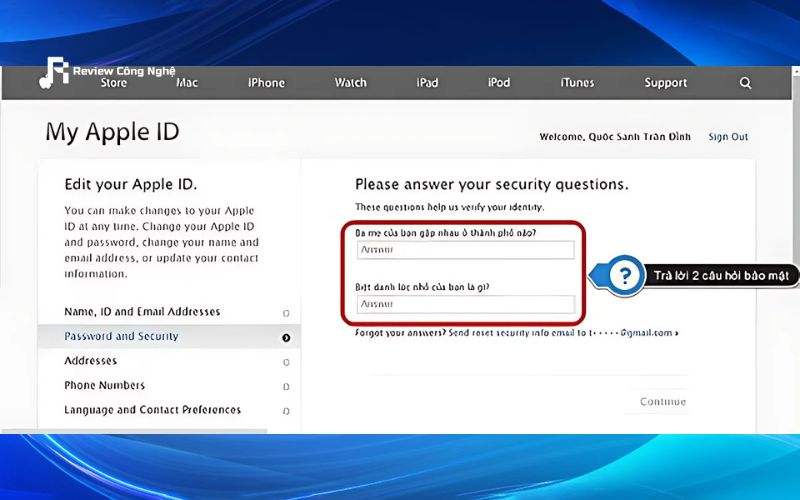
Khôi phục mật khẩu iCloud qua trang web Apple ID
iPhone bị khóa iCloud có mở được không? Có, người dùng còn có thể đặt lại mật khẩu iCloud thông qua trang web Apple ID. Cụ thể bạn làm như sau:
Bước 1: Truy cập vào trang web chính thức của Apple tại địa chỉ https://appleid.apple.com, sau đó chọn mục “Đăng nhập” (Sign In) ở góc phải màn hình.
Bước 2: Tại giao diện đăng nhập, nhấn vào dòng “Quên ID Apple hoặc mật khẩu” (Forgot Apple ID or Password). Nhập Apple ID bị khóa rồi bấm Tiếp tục (Continue).
Bước 3: Nhập số điện thoại đã liên kết với tài khoản và chọn Tiếp tục. Một thông báo sẽ được gửi tới iPhone đang sử dụng số này.
Bước 4: Xác nhận yêu cầu trên iPhone bằng cách nhấn chọn “Cho phép” (Allow) để xác nhận rằng bạn đang yêu cầu đặt lại mật khẩu.
Bước 5: Đặt lại mật khẩu mới thật mạnh, dễ nhớ, và xác nhận lại. Sau khi hoàn tất, bạn có thể dùng mật khẩu mới để đăng nhập iCloud trên iPhone.
Lưu ý quan trọng trước khi mua iPhone cũ tránh dính iCloud
Việc kiểm tra tình trạng iCloud sẽ giúp bạn tránh bị khóa thiết bị và trả lời trước câu hỏi: iPhone bị khóa iCloud có mở được không? Dưới đây là những điều bạn nên lưu tâm khi mua IP cũ:
- Kiểm tra iPhone có dính iCloud hay không trước khi mua
- Yêu cầu người bán xóa hết các thiết bị liên quan khác khỏi tài khoản iCloud của bạn
- Dùng số IMEI của máy để kiểm tra tình trạng iCloud thông qua một số công cụ như checkcoverage.apple.com hoặc dịch vụ bên thứ ba uy tín
- Luôn ưu tiên mua tại các cửa hàng có chính sách bảo hành đổi trả minh bạch, hợp đồng đầy đủ và cam kết không dính iCloud.

Khám phá những mẹo và tips công nghệ hữu ích để tối ưu hóa thiết bị của bạn – Làm chủ công nghệ dễ dàng hơn bao giờ hết!
Qua bài viết, chắc hẳn bạn đã có lời giải rõ ràng cho thắc mắc iphone bị khóa iCloud có mở được không. Hãy luôn chủ động bảo vệ tài khoản Apple ID và kiểm tra kỹ khi mua máy cũ. Đừng quên theo dõi Review Công Nghệ mỗi ngày để cập nhật thêm nhiều kiến thức hữu ích và mẹo sử dụng thiết bị Apple an toàn hơn!
















